4 ведущих устройства записи видео по запросу на DVD, которые нельзя пропустить (полный обзор)
Интересно видеть список файлов VOB на вашем компьютере. Но ничего хорошего не будет, если память вашего устройства заполнится. Кроме того, VOB или файловый контейнер видеообъектов известен тем, что содержит файлы большого размера. Чтобы освободить место для вашего устройства, почему бы не создать для него воспроизведение на DVD? Если это то, что вам нужно, вот список VOB для производителей DVD.

Один из лучших активов AnyMP4 DVD Creator это его простой в использовании интерфейс. Мало того, этот рекордер VOB на DVD оснащен передовой технологией, которая позволяет скорости записи в 50 раз быстрее, чем у конкурентов. Кроме того, вы можете воспроизводить видео на Blu-ray, DVD или в папке ISO.
Но что делает этот инструмент еще лучше? Он предлагает вам сотни шаблонов для настройки меню DVD. Кроме того, он предлагает два основных формата ТВ-стандарта: NTSC и PAL.
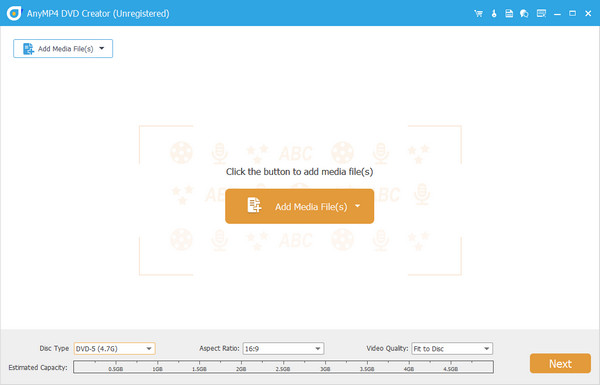
Плюсы:
Минусы:
Если у вас ограниченный бюджет, InfraReocrder для вас. Эта программа представляет собой бесплатную программу записи VOB на DVD с открытым исходным кодом, которую можно установить в 32- или 64-битной операционной системе Windows. Что касается функций, InfraRecorder поддерживает двухслойные DVD. С другой стороны, вы также можете сохранить резервную копию своих любимых музыкальных каверов на компакт-диске.
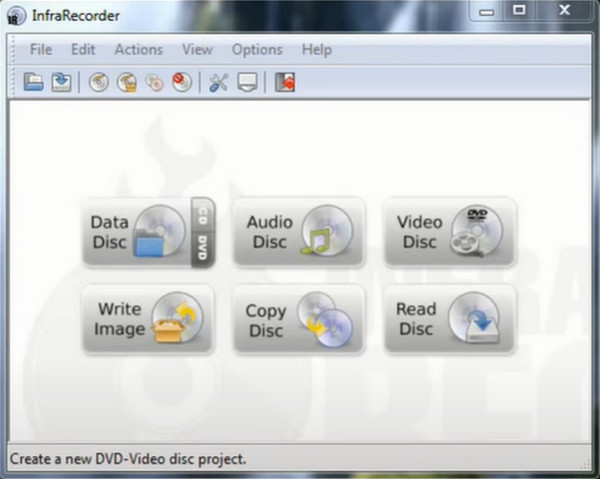
Плюсы:
Минусы:
Любитель Маков? Вы можете прибегнуть к использованию Cisdem DVD Burner! Используя этот инструмент, вы можете создавать резервные копии своих цифровых файлов в папке/диске DVD или даже в ISO. Еще одна вещь: эта программа может облегчить создание меню DVD и предлагает множество шаблонов для ваших нужд. Наконец, этот инструмент содержит предварительный просмотр вашего результата в реальном времени, чтобы избежать непристойных ошибок, с которыми вы столкнетесь позже после записи.
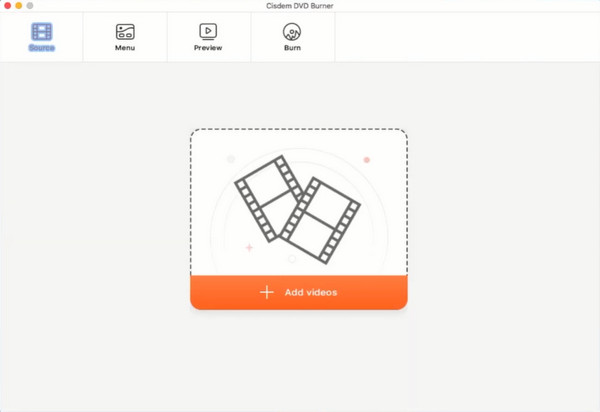
Плюсы:
Минусы:
И последний вариант — приложение AnyBurn. Это бесплатное программное обеспечение совместимо с ОС Windows. Что касается функций, он может извлекать аудиофайлы с компакт-диска и конвертировать их в стандартный формат, такой как MP3, WAV, FLAC и т. д. Наконец, вы можете сохранять любые файлы в три варианта: CD, DVD и Blu-ray. .
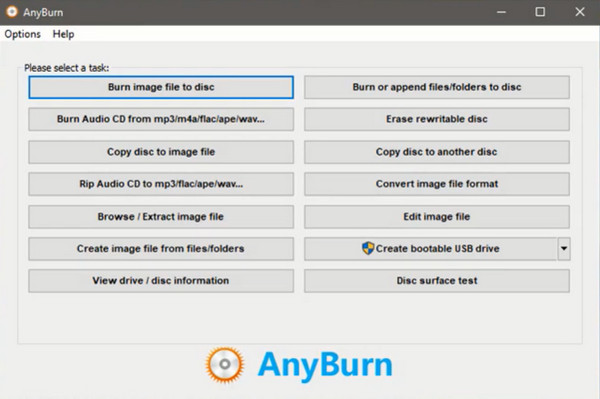
Плюсы:
Минусы:
Если вы хотите увидеть общие характеристики упомянутых выше программ, обратитесь к таблице, которую мы составили ниже.
| AnyMP4 DVD Creator | ИнфраРекордер | Cisdem DVD-рекордер | AnyBurn | |
|---|---|---|---|---|
| Интерфейс | Легко использовать | Устаревший дизайн интерфейса | Легко использовать | Простой |
| Цены | Бесплатно/Платно | Бесплатно | Бесплатно/Платно | Бесплатно |
| Создатель меню DVD | Доступный | Нет в наличии | Доступный | Нет в наличии |
| Встроенный видеоредактор | √ | × | √ | × |
| Платформы | Windows и Мак | Окна | Мак | Окна |
Теперь, когда вы узнали исчерпывающую информацию о лучших устройствах записи VOB на DVD, мы перейдем к подробному описанию этапов использования AnyMP4 DVD Creator. Но прежде всего на вашем устройстве должна быть установлена программа. Не волнуйся. Выберите подходящий Бесплатная загрузка кнопку ниже, дважды щелкните файл и следуйте указаниям мастера установки.
Импортируйте файлы VOB на устройство записи DVD.
После запуска программы сначала необходимо выбрать опцию DVD Disc. Затем добавьте целевые файлы VOB, нажав кнопку Добавить медиа-файл/ы кнопка. Альтернативно вы можете использовать метод перетаскивания.
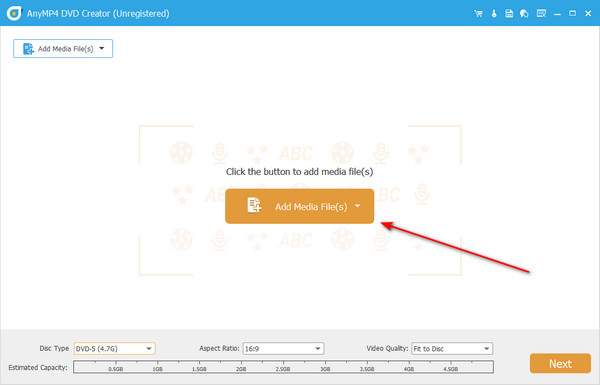
Кроме того, вставьте чистый диск в лоток для DVD, и программа должна его обнаружить.
Отрегулируйте настройки DVD
После добавления файлов обратитесь к настройкам под интерфейсом. Вы можете изменить DVD-диск, Соотношение сторони Качество видео расширяя раскрывающиеся меню. Более того, вы можете обратиться к индикатору прямо внизу настроек. Это покажет приблизительный размер ваших файлов, который может послужить основой для определения необходимой емкости диска.
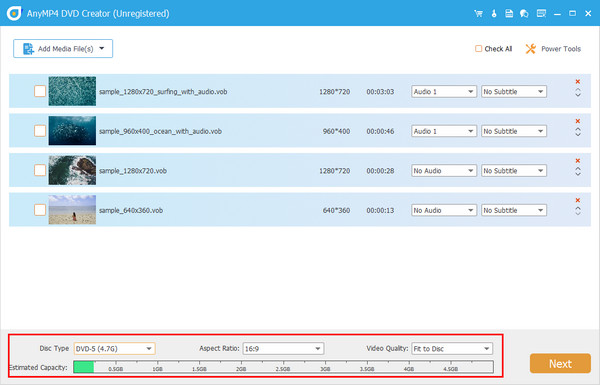
Улучшите эффекты VOB (необязательно)
Существует также способ редактировать видео перед их записью. Выберите один файл и отметьте галочкой Вкладка «Электроинструменты» > «Редактирование видео».. Вы можете добавить водяной знак или эффекты, настроить яркость, обрезать или повернуть файл VOB. После редактирования нажмите Следующий.
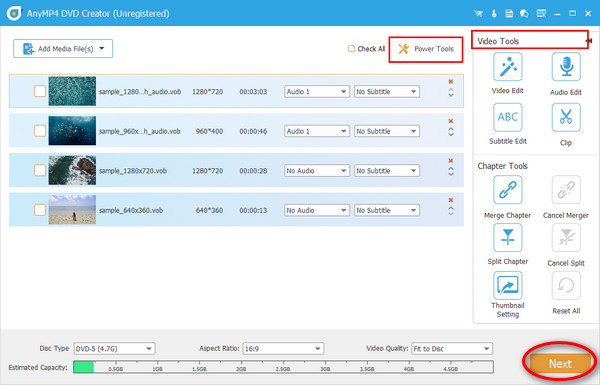
Выберите меню DVD (необязательно).
Доступны шаблоны для настройки меню DVD, которые имеют различный дизайн для вашего случая. Выбрав один из них, вы можете управлять кнопками, фоновой музыкой и вступительным фильмом. Если у вас все в порядке с Предварительный просмотр меню DVD нажмите кнопку Гореть кнопка.
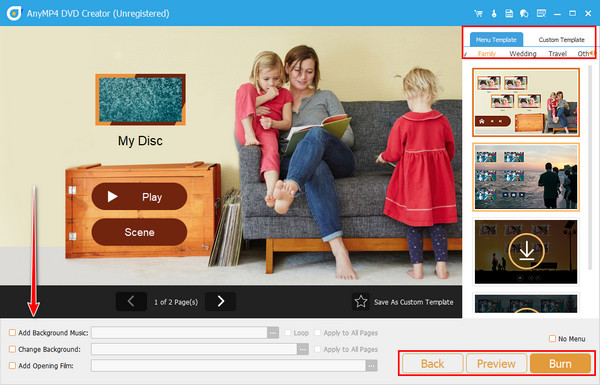
Записать VOB на DVD
Теперь выберите DVD-диск, который вы вставили некоторое время назад. Далее измените двигатель записи и уровень громкости. После этого выберите стандарт телевидения в соответствии с вашей страной. Предположим, у вас нет диска. Вы можете сохранить файл VOB как папку ISO. Когда все будет готово, нажмите Начинать.
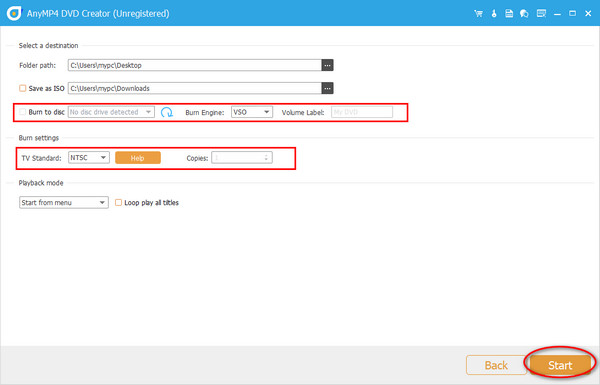
Больше чтения:
Лучший DVD-рекордер для записи и создания DVD с видео
Конвертируйте VOB в MP4 онлайн бесплатно/ПК Mac/Windows в 2024 году
Могу ли я записать файлы VOB без устройства записи DVD?
К сожалению нет. Вам понадобится программное обеспечение, которое записывает файлы VOB на DVD, иначе ваши файлы не будут воспроизводиться на вашем DVD-плеере.
.VOB вариант №
Обычно вы увидите файлы VOB, содержащиеся в папке VIDEO_TS. Определенные файлы шифруются в файловом контейнере VOB, например звуковая дорожка, субтитры и меню навигации фильма.
Возможно ли конвертирование VOB в MP4?
Определенно да! Один из способов получить доступ к вашим vob-файлам на любом медиаплеере — преобразовать их в MP4. Одним из приложений, которое вы можете использовать, является Видео конвертер Ultimate.
Отличная работа! Освободитесь от забот сейчас, поскольку вы можете получить доступ к платным и бесплатные устройства записи VOB на DVD. Поскольку бесплатные программы могут успешно выполнять свою работу, вы столкнетесь с ограничениями, такими как отсутствие средства создания меню DVD или несовместимость ОС. Если вы хотите игнорировать эти ограничения, мы настоятельно рекомендуем AnyMP4 DVD Creator.
Больше чтения
8 лучших проигрывателей VOB — быстрый способ бесплатного воспроизведения файлов VOB в Windows 10
Не удается воспроизвести файлы VOB с помощью проигрывателя Windows Media? На самом деле, вы можете получить 8 лучших бесплатных проигрывателей VOB для программного обеспечения Windows 10 в 2023 году, чтобы решить проблемы несовместимости.
VOB в ISO Burner – Как конвертировать VOB в ISO на Windows/Mac
Если вы хотите создать резервную копию файлов VOB с вашего DVD в файл образа ISO, вы можете узнать более подробную информацию о том, как конвертировать VOB в файлы ISO.
Уменьшите размер файлов VOB — высокая степень сжатия с лучшим качеством
В этом посте обсуждается лучшее профессиональное программное обеспечение для сжатия файлов VOB. Здесь также рассказывается, как бесплатно сжимать VOB-файлы онлайн с помощью веб-сайта видеоконвертера.
5 лучших бесплатных устройств записи Blu-Ray для создания дисков Blu-Ray на Windows/Mac
В статье рассказывается о 5 лучших бесплатных программах для записи Blu-Ray для Windows и Mac, которые позволяют легко записывать фильмы Blu-Ray.